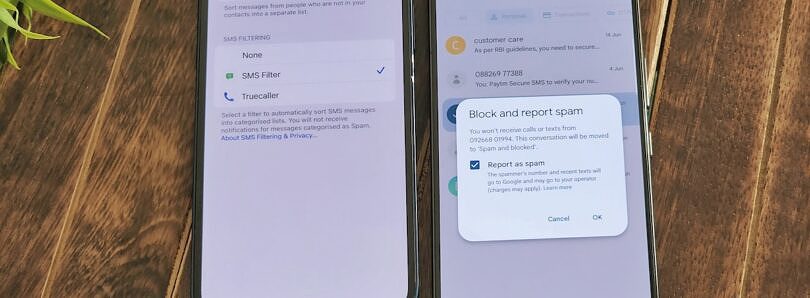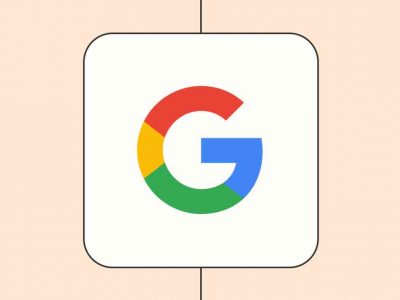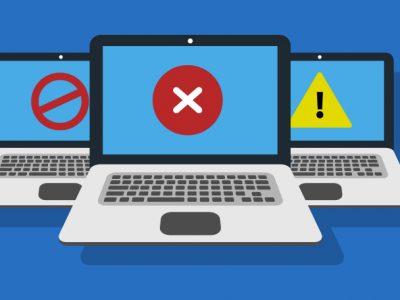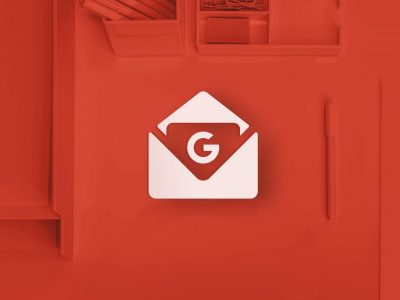راهنمای مسدود کردن پیام های هرزنامه یا اسپم در گوشی های آیفون و اندروید. همه ما هر چند وقت یکبار مسیج های ناخواسته را از هرزنامه ها و شماره های تصادفی و ناشناخته دریافت می کنیم. حتی اگر یکی از بهترین گوشی های اندروید یا بهترین آیفون های موجود در بازار، دریافت پیام های هرزنامه اجتناب ناپذیر است. در حالی که پیامهای متنی به اندازه تماسهای بازاریابی گوشی آزاردهنده نیستند، اما همچنان میتوانند با شلوغ کردن صندوق ورودیتان با حجم زیادشان، اعصاب شما را به هم بریزند. ناگفته نماند، بسیاری از این پیامهای هرزنامه یک تهدید امنیتی به شمار میروند، زیرا اغلب دارای پیوندی هستند که میخواهند شما روی آن کلیک کنید.
همیشه بهترین کار این است که این پیامهای هرزنامه را هنگام دریافت آنها حذف کنید. اما اگر نمیخواهید دائماً با آنها مشکل داشته باشید، راههایی وجود دارد که میتوانید این پیامهای هرزنامه را فیلتر کنید و حتی از ورود آنها به گوشی خود جلوگیری کنید. در این مقاله، به شما خواهیم گفت که چگونه پیامهای هرزنامه را در گوشی خود مسدود کنید، هم برای اندروید و هم برای iPhone.
نحوه مسدود کردن پیامهای هرزنامه در اندروید
مسدود کردن پیامهای هرزنامه در گوشی های اندروید دشوارتر از آیفونها است. ما می گوییم که به دلیل تعداد زیاد تلفن های اندرویدی با پوسته های سفارشی شده در بالای تجربه اندروید وانیلی. با این حال، ما سعی خواهیم کرد این فرآیند را ساده کنیم و یک راه حل آسان و قابل اعتماد برای مسدود کردن مؤثر پیام های هرزنامه در گوشی های اندروید ارائه کنیم.
اولین کاری که به شما توصیه می کنیم این است که برنامه پیام های Google را در اندروید دانلود کنید. این برنامه خاص از قبل روی دستگاههای پیکسل نصب شده است، اما باید آن را به صورت دستی از فروشگاه Google Play در دستگاههای دیگری مانند سامسونگ، ویوو و غیره دانلود کنید. برنامه پیامهای Google دارای ویژگی محافظت از هرزنامه است که به طرز شگفتآوری برای جلوگیری از پیامهای هرزنامه به خوبی کار میکند.
چند راه مختلف برای خلاص شدن از شر پیامهای هرزنامه با استفاده از برنامه پیامهای Google وجود دارد، بنابراین بیایید نگاهی بیندازیم:
- هنگامی که آخرین نسخه Google Messages را از فروشگاه Play دانلود کردید، برنامه را باز کنید و روی دکمه حساب ضربه بزنید و به دنبال گزینه ای با نام تنظیمات پیام ها بگردید. .
- اکنون، به پایین بروید تا گزینه محافظت از هرزنامه را بیابید.
- روی آن ضربه بزنید و فعال کردن محافظت از هرزنامه را تغییر دهید در.

این گزینه خاص شروع به پرچم گذاری پیام های هرزنامه و حتی مسدود کردن آنها از ارسال هرزنامه به شما در آینده می کند. در بیشتر موارد کار می کند، اما مواقعی وجود دارد که برخی از اعداد می توانند از فیلتر هرزنامه Google Messages عبور کنند. خوشبختانه، به لطف فیلتر هرزنامه که کار سنگینی را انجام می دهد تا صندوق ورودی خود را بدون درهم و برهم نگه دارد، می توانید این اعداد را به راحتی دریافت کنید. اگر شماره خاصی فیلتر هرزنامه داخلی را دور بزند یا اگر اتفاقی پیامهای هرزنامه را از یک شماره ناشناس دریافت کردید، در اینجا میتوانید پیامهای هرزنامه را در اندروید گزارش دهید:
نحوه گزارش متن هرزنامه در گوشی های اندروید
- به سادگی متن هرزنامه را در صندوق ورودی خود پیدا کنید و روی آن پیام خاص ضربه بزنید و نگه دارید.
- پس از انتخاب، روی نماد سه نقطه ضربه بزنید تا منو در گوشه سمت راست بالای صفحه باز شود. .
- از اینجا، روی گزینه Block ضربه بزنید.

Google Messages به طور خودکار پیام را به لیست “هرزنامه و مسدود شده” منتقل می کند و از ارسال پیامک یا تماس با شما در آینده جلوگیری می کند. علاوه بر این، میتوانید گزینه «گزارش بهعنوان هرزنامه» را علامت بزنید تا آن شماره خاص را به Google و همچنین اپراتور خود ارسال کنید.
بیشتر بخوانید : مخفی کردن شماره موبایل در زمان تماس
اگر نمیخواهید از Google Messages مثلاً در تلفن سامسونگ استفاده کنید، پیشنهاد میکنیم برنامه پیامرسانی بومی خود را کاوش کنید و به دنبال گزینهای برای مسدود کردن پیامهای هرزنامه باشید. تقریباً تمام پوستههای سفارشی از جمله One UI سامسونگ دارای ویژگیهای داخلی محافظت از هرزنامه هستند تا از ارسال پیامهای هرزنامه به صندوق ورودی شما جلوگیری کنند. Galaxy S22 سامسونگ دارای One UI 4.1 دارای ویژگی است که به شما امکان می دهد شماره ها و هرزنامه ها را در برنامه پیام ها مسدود کنید. در اینجا نحوه دسترسی به آن آمده است:
- روی منوی سه نقطه در گوشه سمت راست بالای صفحه ضربه بزنید تا لیستی از آیتم های منو باز شود.
- اکنون، روی تنظیمات ضربه بزنید و به دنبال آن بگردید. گزینه ای به نام مسدود کردن شماره ها و هرزنامه و فعال کردن شناسه تماس گیرنده و محافظت از هرزنامه. همچنین میتوانید از این گزینه برای مسدود کردن تماسهای هرزنامه استفاده کنید.

نحوه مسدود کردن پیامهای هرزنامه در آیفون
محدود کردن پیامهای هرزنامه در آیفونها نسبتاً سادهتر است. به این دلیل که «پیامها» برنامه پیامرسانی پیشفرض در همه دستگاههای iOS است. همچنین به فعال کردن یک گزینه ساده فیلتر کردن پیام در آیفون کمک می کند تا پیام های هرزنامه را از ورود به صندوق ورودی اصلی شما جلوگیری کند. در اینجا نحوه مسدود کردن پیام های هرزنامه در iPhone خود با گزینه Message filtering آورده شده است:
- برنامه تنظیمات را باز کنید و به پیامها بروید.
- در گزینه پیامها، گزینهای به نام Filter را جستجو کنید. فرستندههای ناشناس و آن را فعال کنید.
- اکنون، به برنامه پیامهای خود برگردید تا مجموعهای از گزینهها را ببینید که به شما امکان میدهند پیامهایی را که میخواهید ببینید. فرستندههای شناخته شده را انتخاب کنید تا فقط پیامهای مخاطبین ذخیرهشده یا مخاطبینی را که قبلاً پیامک دادهاید ببینید.

همیشه میتوانید به این منو بازگردید و پیامهای ارسالکنندگان ناشناس را نیز ببینید. پیشنهاد میکنیم این برگه خاص را زیر نظر داشته باشید زیرا شامل پیامهایی از بانکها و سازمانهای دیگر است که ممکن است پیامهای مهمی مانند هشدار تراکنش یا کد تأیید را ارسال کنند. بنابراین اگر منتظر یک اعلان مهم از یک فرستنده ناشناس هستید، پس مراقب این برگه باشید. همچنین میتوانید انتخاب کنید که همه پیامها را بهطور همزمان مشاهده کنید، اما این نما شامل همه پیامهای هرزنامه نیز میشود.
همچنین میتوانید شمارههای فردی را در iOS مسدود کنید تا به طور کامل دریافت پیامها یا تماسهای تلفنی از آن شماره خاص متوقف شود. در اینجا نحوه انجام این کار آمده است:
- ابتدا، مکالمه ای را با مخاطبی که می خواهید مسدود کنید پیدا کنید.
- اکنون روی مخاطب در بالا ضربه بزنید، سپس روی دکمه اطلاعات ضربه بزنید، اسکرول کنید. پایین، و روی مسدود کردن این تماس گیرنده ضربه بزنید. پس از مسدود شدن، وقتی پیامهای متنی برای شما ارسال میکنند، اعلان دریافت نخواهید کرد.

خب، این آموزش تقریباً به پایان می رسد و توضیح می دهد که چگونه پیام های هرزنامه را در تلفن اندروید یا iPhone خود مسدود کنید. با این حال، قبل از اینکه نظرات پایانی خود را در مورد این موضوع به اشتراک بگذاریم، آخرین موردی وجود دارد که میخواهیم برجسته کنیم- استفاده از برنامههای شخص ثالث برای مسدود کردن پیامهای هرزنامه.
برنامه های شخص ثالث برای مسدود کردن پیام های هرزنامه در گوشی شما
هیچ کمبودی در برنامه های شخص ثالث در اندروید و iOS وجود ندارد که به شما امکان می دهد پیام های هرزنامه را در تلفن خود مسدود کنید. برنامههایی مانند Truecaller، RoboKiller و SMS Shield برخی از نام هایی هستند که در بین کاربران بسیار محبوب هستند. بسیاری از این برنامه های شخص ثالث کار بهتری در فیلتر کردن و مسدود کردن پیام های ناخواسته انجام می دهند، اما آنها همچنین به دنبال مجوز برای دسترسی به گزارش تماس، پیام ها، مخاطبین و موارد دیگر هستند. این یکی از دلایلی است که چرا ما هیچ برنامه شخص ثالثی را برای مسدود کردن پیام های هرزنامه در این آموزش توصیه نکرده ایم. اگر این شما را آزار نمی دهد، می توانید برخی از برنامه های شخص ثالث را بررسی کنید که به شما کمک می کنند پیام های هرزنامه را به طور مؤثرتری فیلتر کنید.